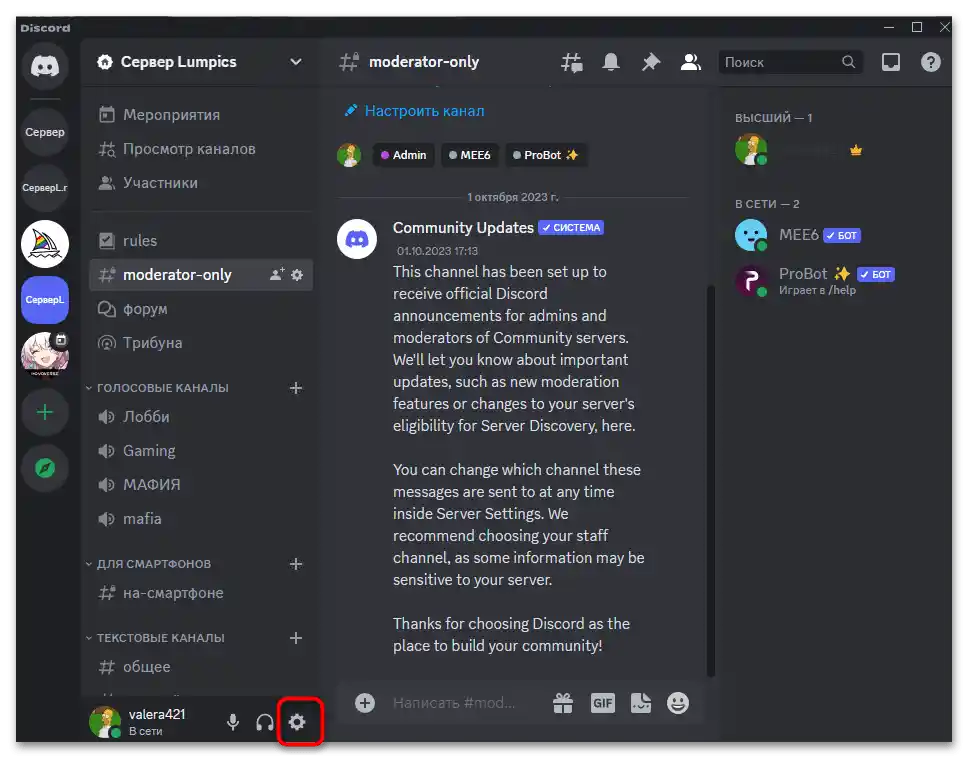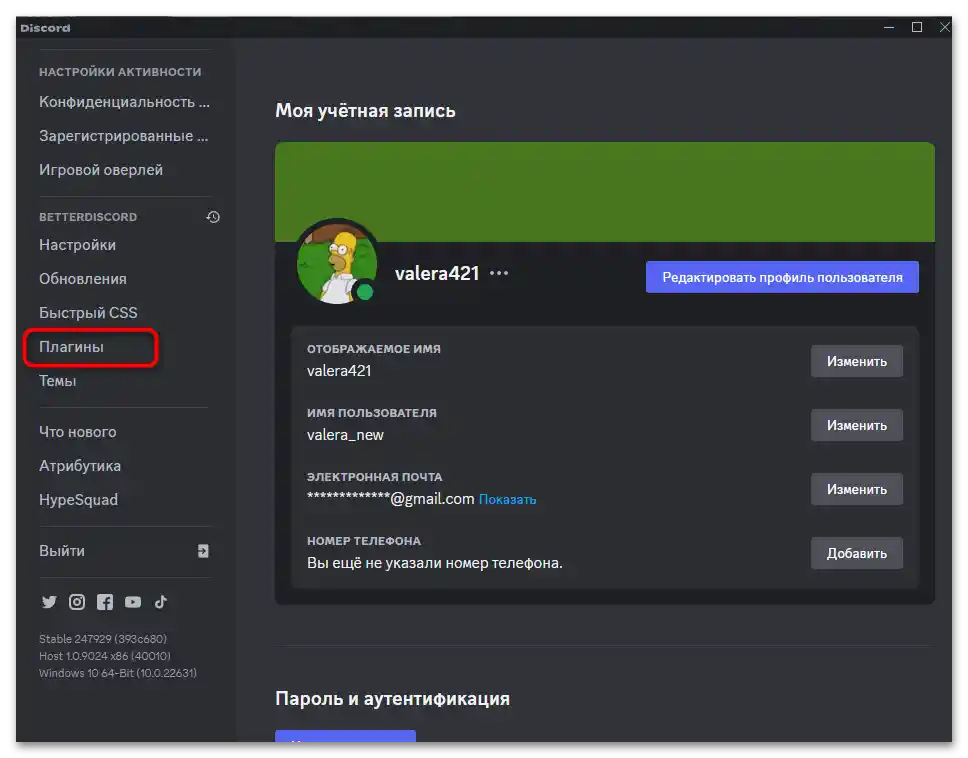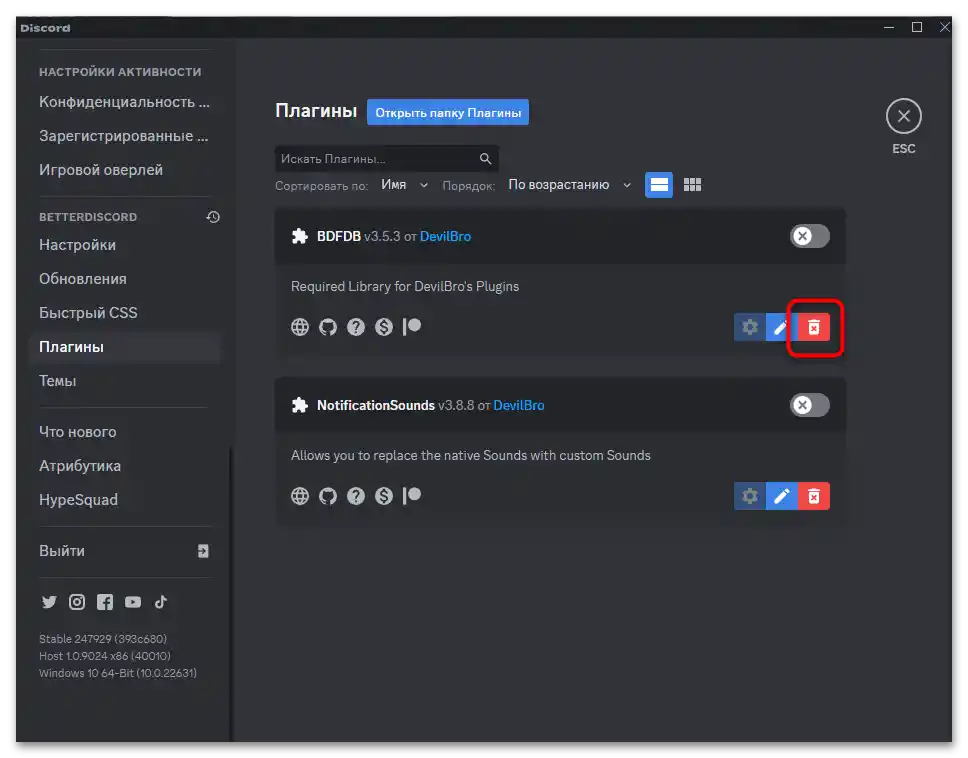Sadržaj:
Korištenje konzole i pregled koda elementa moguće je samo u desktop verziji Discord, bilo da se radi o web-stranici ili klijentu na računalu. Stoga, prilikom rada s mobilnom aplikacijom nema mogućnosti uređivanja sadržaja ili čišćenja predmemorije, kao što je prikazano u nekim uputama za rad s aplikacijom za razmjenu poruka.
Opcija 1: Prečice na tipkovnici u klijentu
Prilikom rada u klijentu Discord na računalu nije moguće otvoriti kontekstni izbornik za pregled koda elementa. Za pristup konzoli za programere koristi se isključivo prečica koju su postavili programeri. Ona glasi Ctrl + Shift + I i ne mijenja se prilikom korištenja beta verzije programa ili Discord Canary. Stoga, prvo je potrebno pokrenuti program, aktivirati prozor i u njemu koristiti navedenu prečicu.
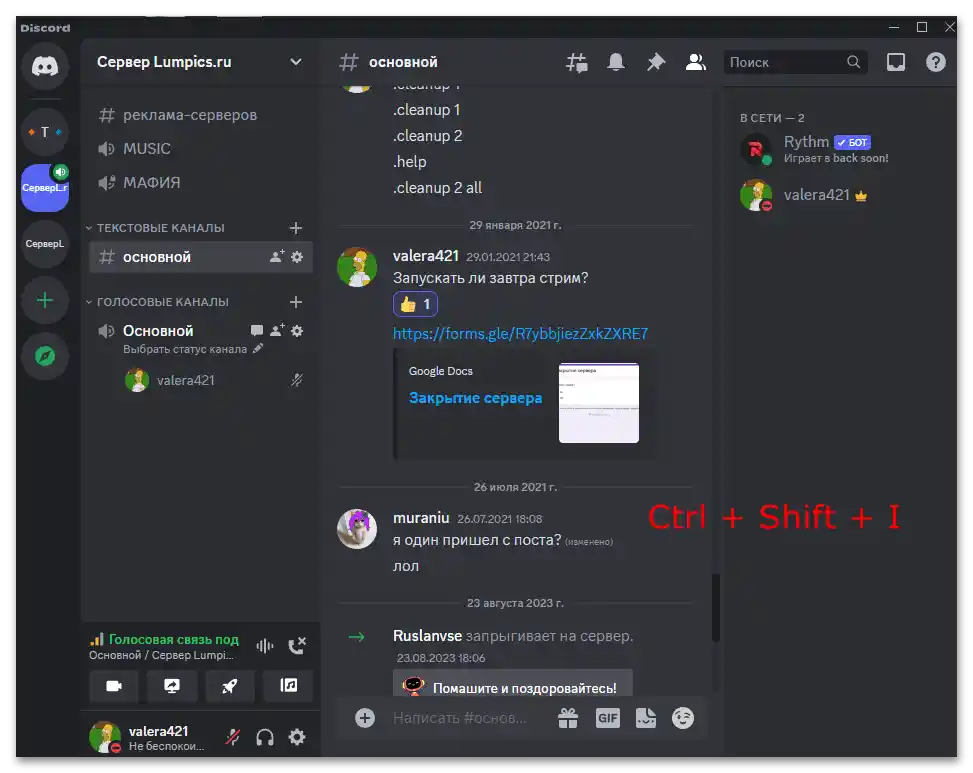
Kada otvorite konzolu za programere, obratite pažnju na gornju traku. Tamo se nalaze kartice pomoću kojih možete prebaciti na "Elements", kako biste pregledali svaki element i unijeli neke izmjene, ili na "Console" — za pregled grešaka ili posljednjih poruka. Također, samu aplikaciju možete osvježiti kako bi se prilikom pregleda koda elementa ažurirali i podaci. Za to se koristi prečica Ctrl + F5.
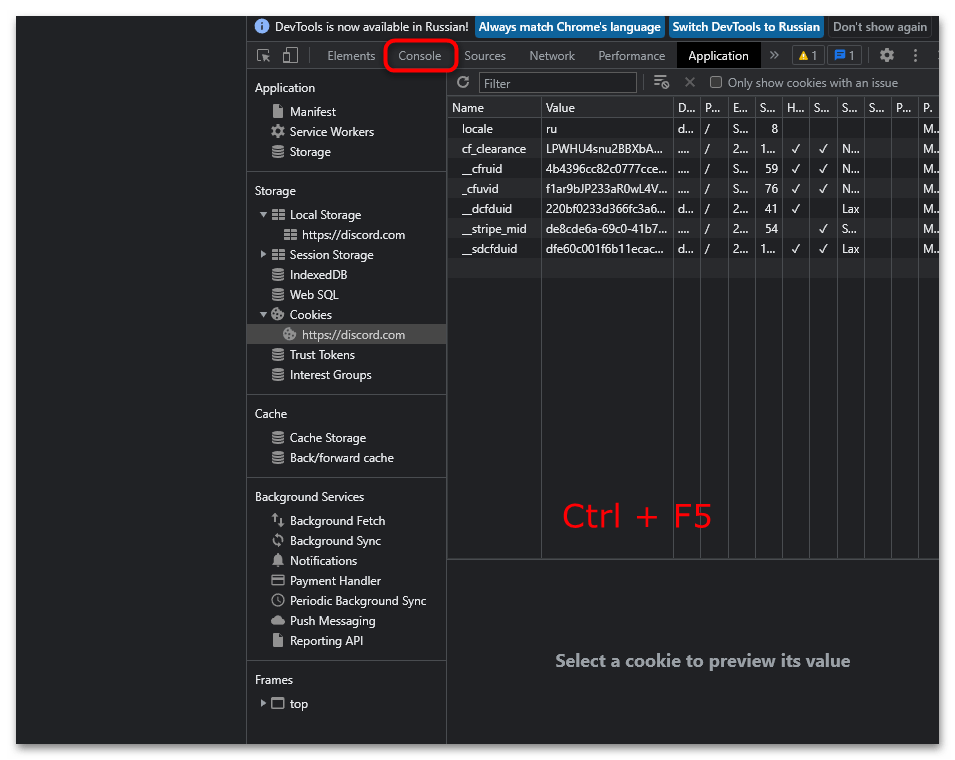
Nikada ne unosite ništa u konzolu i ne uređujte kod elementa ako vas je nepoznata osoba zamolila da umetnete neki kod ili kažete informacije koje se prikazuju u konzoli.To može dovesti do gubitka računa ili hakerskih napada, jer se putem koda elementa može saznati identifikator računa koji se koristi za prijavu bez lozinke ili izvršavanje radnji bez korištenja grafičkog sučelja Discorida.
Opcija 2: Alati za programere u web-verziji
Ako iz nekog razloga ne možete otvoriti kod elementa u aplikaciji ili preferirate korištenje web-verzije Discorda, možete odmah otići na službenu stranicu i tamo se prijaviti. U nekim slučajevima, ova metoda će čak biti prioritetna, no prilikom njezinog izvođenja i dalje je potrebno znati koju tipku koristiti kako biste uspješno pozvali alate za programere.
- Kada otvorite glavnu stranicu Discord.com, odaberite opciju "Otvoriti Discord u pregledniku", te ignorirajte sve obavijesti kako vas ne bi prebacilo u klijent.
- Koristite tipku F12, kako biste prikazali alate za programere. Obavezno pročitajte informacije u konzoli, gdje se još jednom naglašava ono o čemu smo vas također upozoravali ranije.
- Prebacujte se između kartica "Elements" i "Console", kako biste pregledavali najnovije događaje ili unosili promjene u različite objekte na stranici. Također primijetite da će se kod elementa istaknuti s desne strane kada pređete mišem preko njega, što omogućava brže otkrivanje potrebnog bloka.
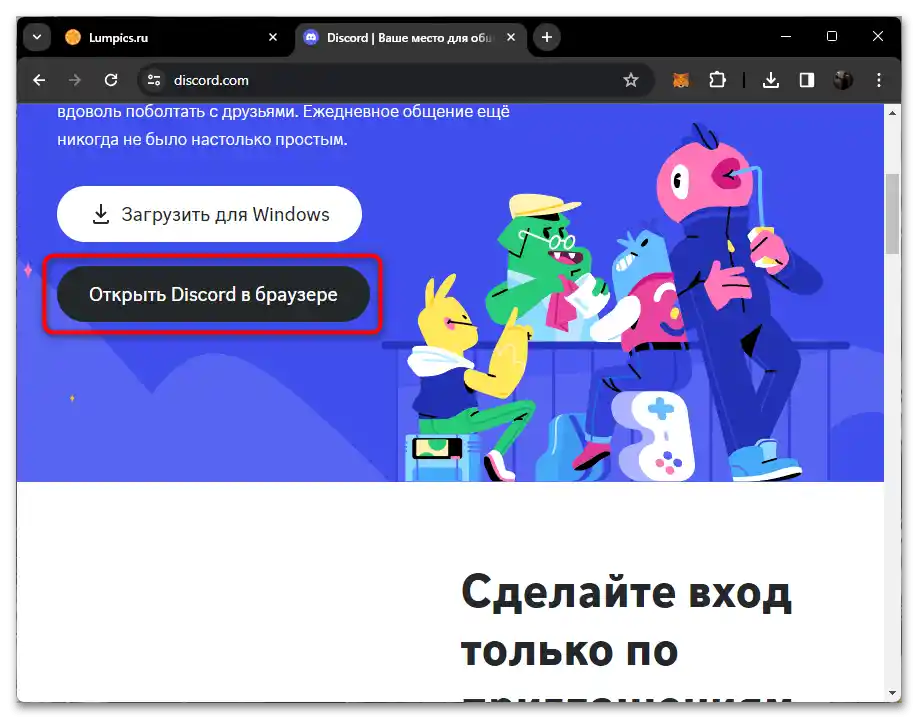
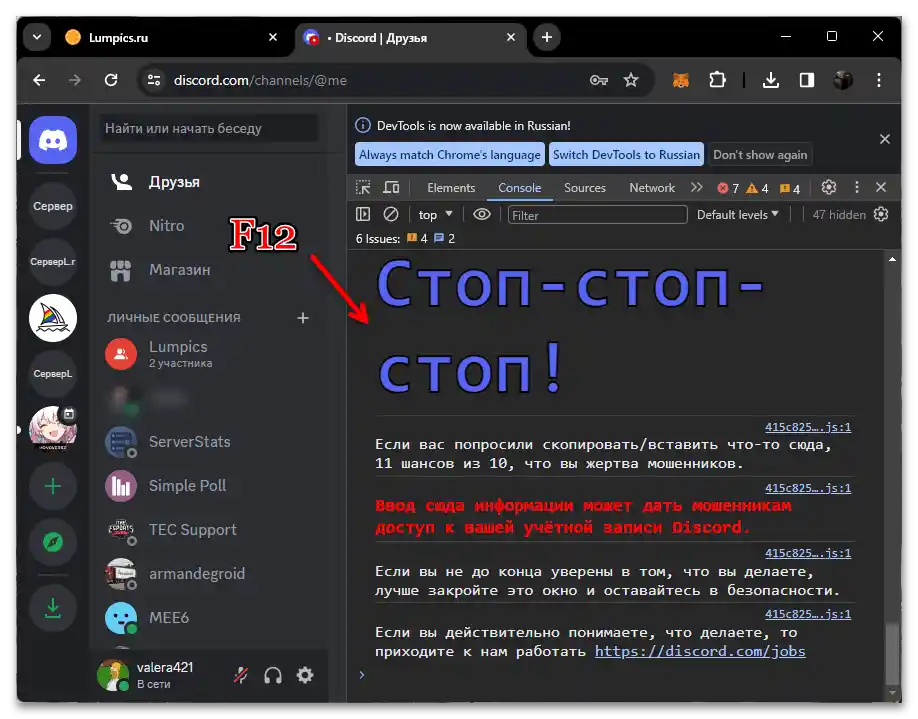
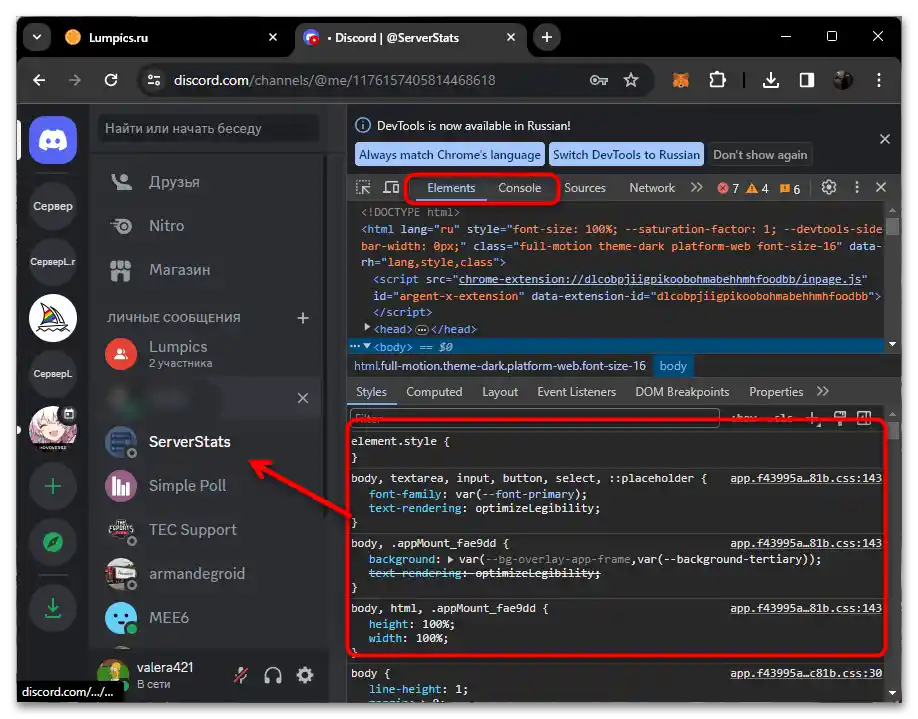
Ispravljanje problema s otvaranjem koda elementa u Discordu
Mnogi korisnici već znaju koje prečice koristiti za prikaz koda elementa prilikom rada u Discordu. Međutim, prilikom njihove upotrebe može se dogoditi da se ništa ne događa, prozor s alatima za programere se ne prikazuje, a također nema nikakvih obavijesti. To može biti povezano s nekoliko različitih problema, čija rješenja ćete saznati u sljedećim metodama.
Odmah napominjemo da, ako vam nije bitno, a konzola se ne otvara samo u aplikaciji, možete koristiti web-verziju, prijavivši se na svoj račun.Dobivene informacije bit će identične, stoga ne bi trebalo biti nikakvih poteškoća s uređivanjem ili zapisivanjem grešaka.
Način 1: Uključivanje načina rada za programere
Programeri smatraju da otvaranje pristupa kodu elementa za obične korisnike nije najbolja ideja, jer često gube račune ili sami unose nepopravljive promjene. Stoga se može dogoditi da pregled konzole i uređivanje u njoj budu dostupni samo u aktivnom načinu rada za programere, koji se može aktivirati na sljedeći način:
- Otvorite postavke računa klikom na ikonu zupčanika dolje.
- Idite na odjeljak "Napredno".
- Pored postavke "Način rada za programere" pronađite prekidač i pomaknite ga udesno kako bi postao zeleni.
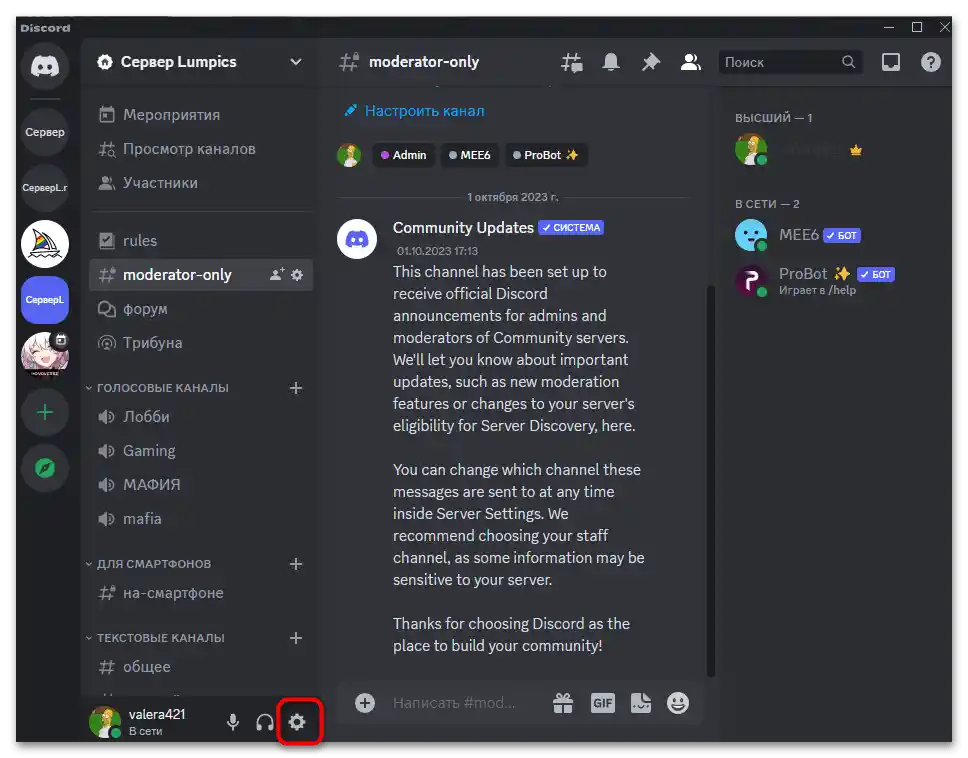
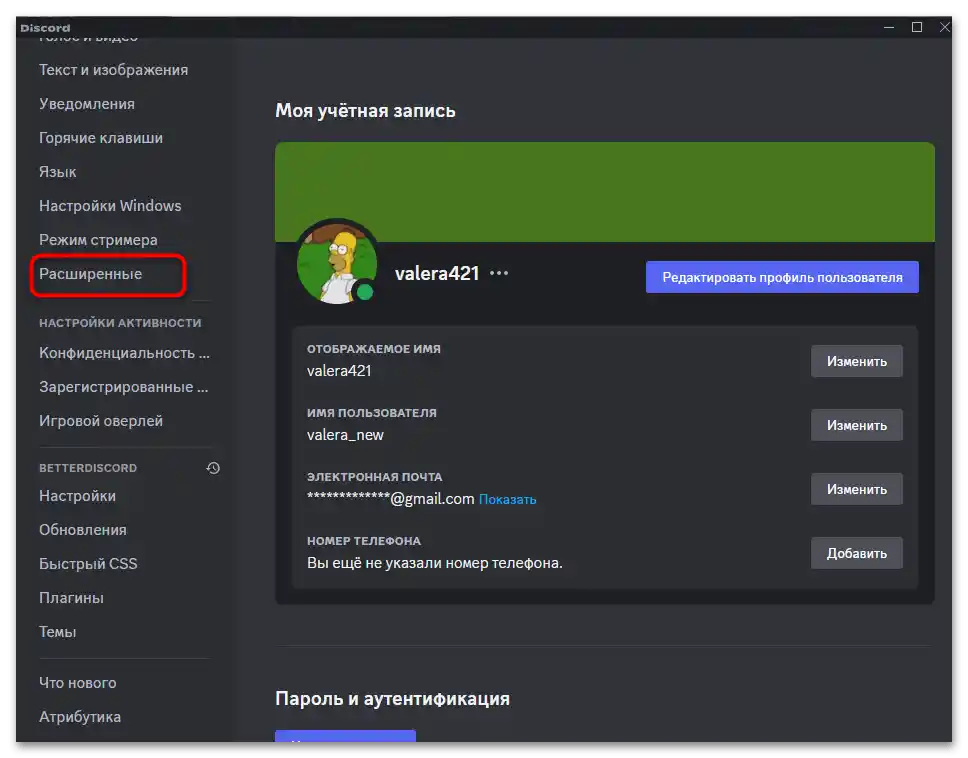
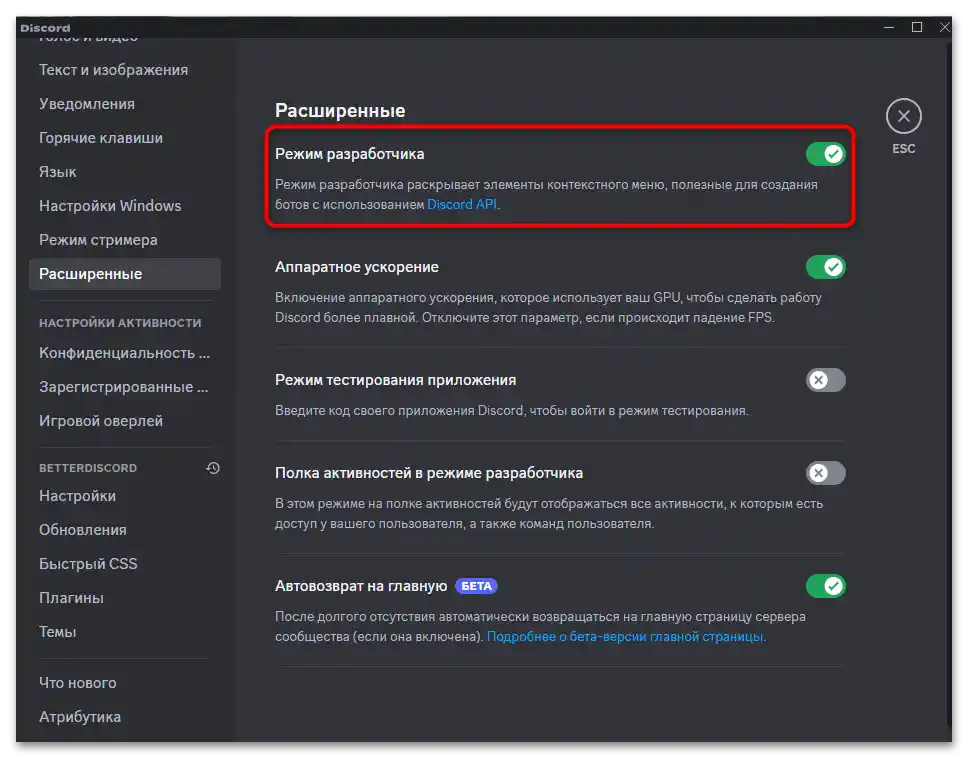
Način 2: Uvođenje promjena u datoteku s postavkama
Nedavno su programeri dodali fragment koda u datoteku s postavkama za Discord koji po defaultu blokira otvaranje alata za programere u klijentu. To je učinjeno prvenstveno radi sigurnosti neiskusnih korisnika, ali ne znaju svi iskusni da se ograničenje može ukloniti uređivanjem datoteke s postavkama, što se provodi na sljedeći način:
- Prvo će biti potrebno otići na putanju gdje se nalaze svi sastavni dijelovi Discorida. Za to je najlakše koristiti alat "Pokreni", koji se može pozvati putem kontekstnog izbornika "Start".
- Unesite putanju
%appdata%/discord/, kako biste odmah prešli na potrebnu lokaciju i ne pokušavali pronaći logički volumen u koji su instalirane datoteke messengera. - U otvorenom katalogu pronađite datoteku "Settings.json" i dvaput kliknite na nju lijevom tipkom miša kako biste je otvorili.
- Po defaultu, za JSON ne postoje nikakve postavke otvaranja, stoga će biti ponuđeno da odaberete aplikaciju.Optimalna opcija je "Bilježnica".
- U datoteci s kodom potrebno je pronaći vrijednost
"DANGEROUS_ENABLE_DEVTOOLS_ONLY_ENABLE_IF_YOU_KNOW_WHAT_YOURE_DOING", za koju je potrebno postaviti vrijednosttruenakon dvotočke. - Nakon završetka obavezno spremite promjene, zatvorite datoteku i ponovno pokrenite Discord.
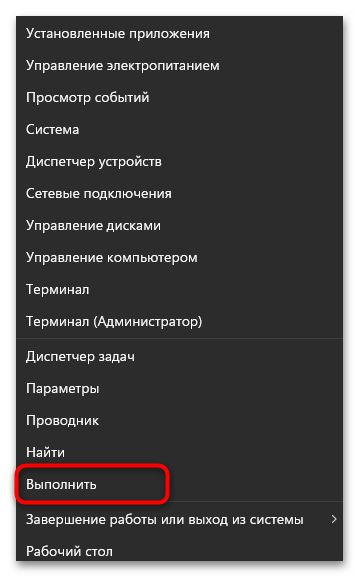
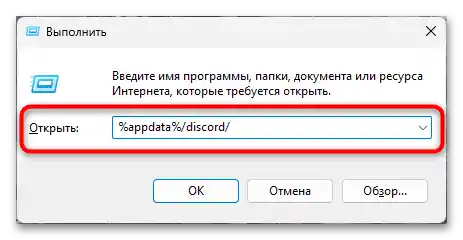
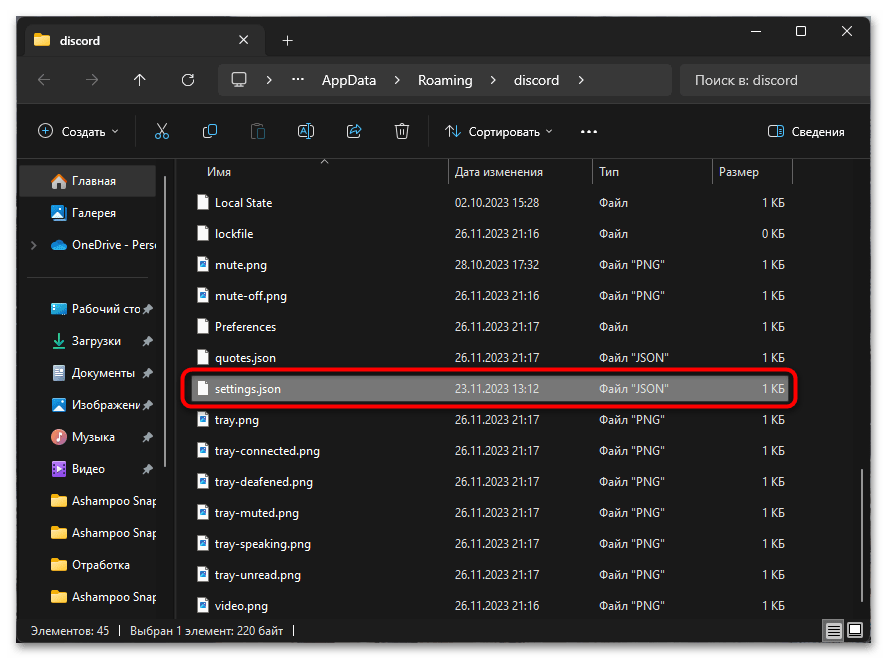
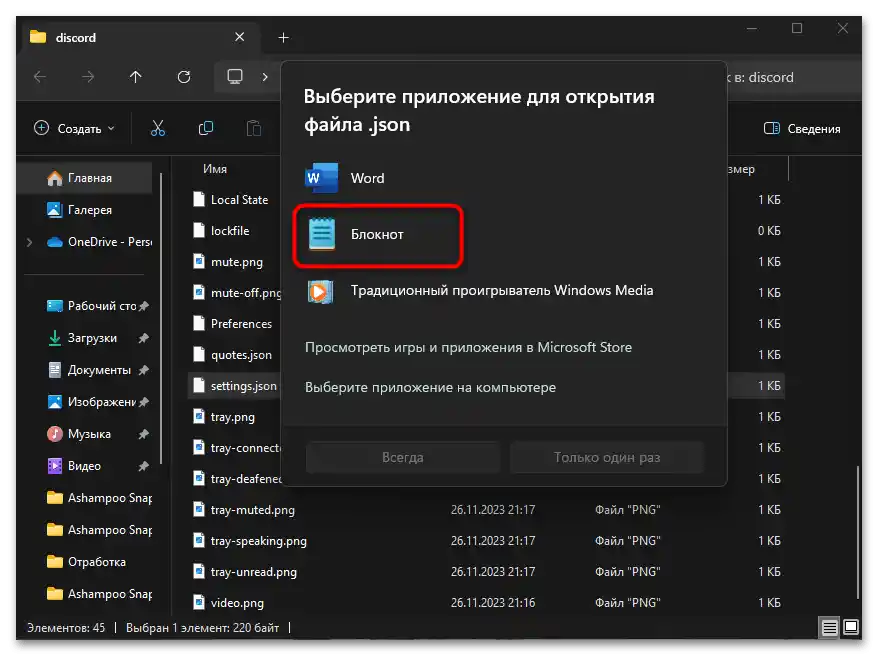
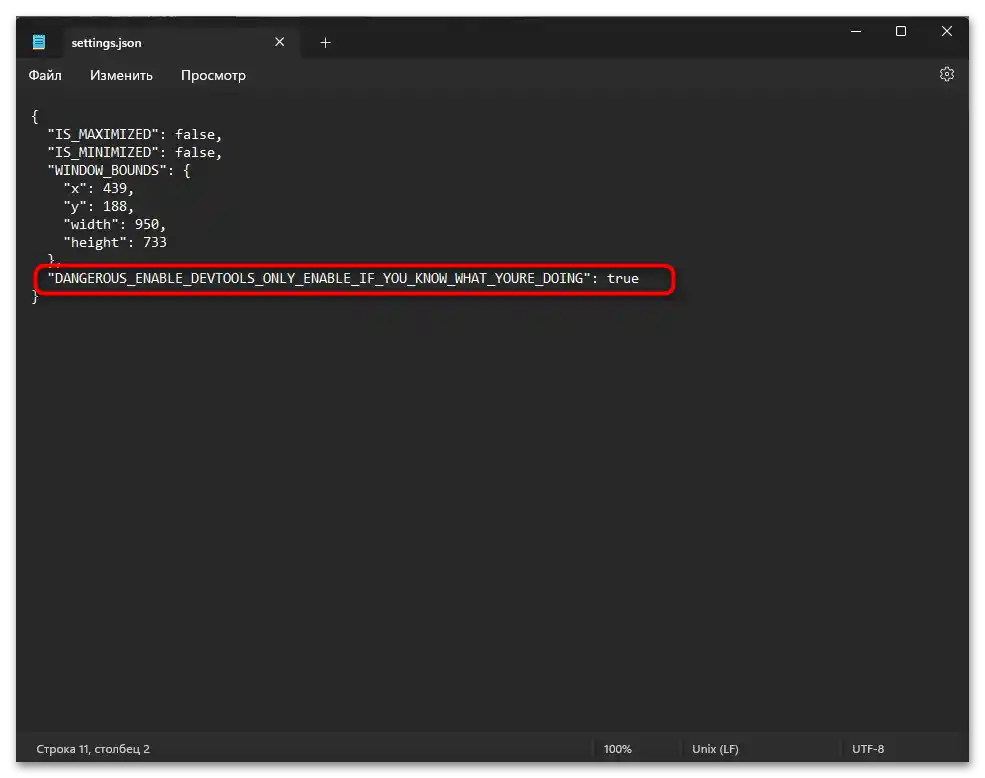
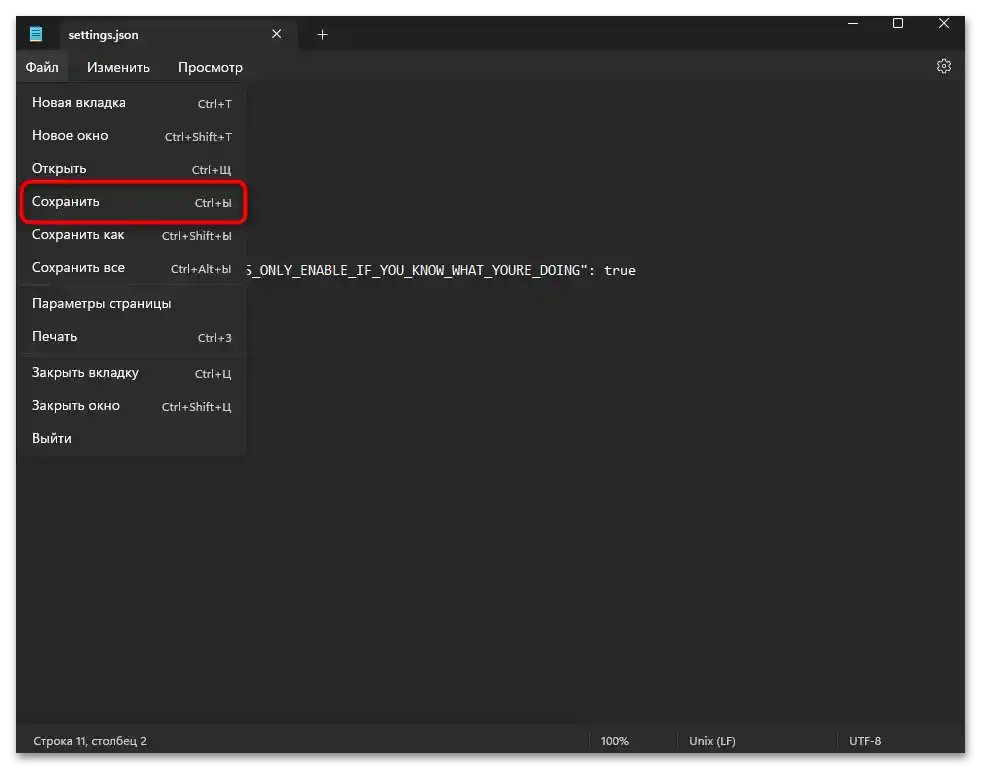
Način 3: Uklanjanje vanjskih dodataka
Obično opisane metode u većini slučajeva rješavaju sve probleme vezane uz otvaranje pregleda koda elementa u Discordu. Ako se poteškoće i dalje javljaju, možete isprobati metodu uklanjanja vanjskih dodataka. Stoga, provodite je samo ako koristite BetterDiscord s instaliranim skriptama.
- Idite na postavke računa klikom na ikonu zupčanika.
- S lijeve strane u bloku "BetterDiscord" odaberite odjeljak "Dodaci".
- Ovdje je najbolje ukloniti sve instalirane dodatke, zatim ponovno pokrenuti Discord i provjeriti promjene. Ako je potrebno, sve dodatke uvijek možete preuzeti ponovo i staviti u istu mapu.